Så här använder du RAM som hårddisk i Windows!

Vet du att du kan använda överskottsmängden RAM som hårddisk? Öppna bara Windows Aktivitetshanteraren och kontrollera RAM-användningen. Vi är ganska säkra på att det kommer att finnas massor av RAM-minne på tomgång. Så, vad sägs om att använda det oanvända RAM-minnet för att skapa en RAM-enhet eller RAM-disk?
Vad är RAMDisk?
En RAMDisk är en virtuell enhet precis som alla andra enheter på din dator. Däremot lagrar RAMDisk data i datorns RAM istället för HDD/SSD. Eftersom den använder PC RAM för att lagra data är dataöverföringshastigheten blixtsnabb.

Du kommer att märka en dramatisk minskning av laddningstiderna för appar som du har installerat på RAMDisk eftersom den inte överför data från hårddisken till RAM-minnet.
Dock är RAM-diskar inte utan sina nackdelar. Eftersom RAM är ett flyktigt minne, kommer all data som finns lagrad på RAM-disken att raderas när du stänger av din dator. Det betyder helt enkelt att du inte kan lagra dina välbehövliga och viktiga saker på RAM-disken.
Vilken roll har RAM-diskprogram?
Så, i princip är RAM-disk bara användbar om du inte bryr dig om att förlora filerna. För att hantera dessa problem hade tredje parts RAM Disk-program introducerats. Tredjeparts RAM-diskverktyg lagrar i princip data på hårddisken varje gång du stänger av din dator.
Inte bara det, den lagrar också data tillbaka till RAM-disken så fort du slår på datorn. RAM-diskprogrammen sätter alla dataöverföringsprocesser i automatiserat läge.
Användare måste också lämna minst 1 GB RAM-minne för annan programvara också. Så för att skapa en RAMDisk måste användare ha minst 4 GB RAM på datorn.
Använd RAM som hårddisk i Windows 10
För att använda RAM som hårddisk måste användare använda Datarams RAMDisk. DataRAMs RAMDisk är lätt att installera och stöder upp till 4 GB lagringsutrymme. Så låt oss kolla in hur du använder DataRAMs RAMDisk på Windows 10.
Steg 1. Först av allt, ladda ner och installera RAMDisk på din Windows 10-dator. Öppna programvaran när den är installerad.
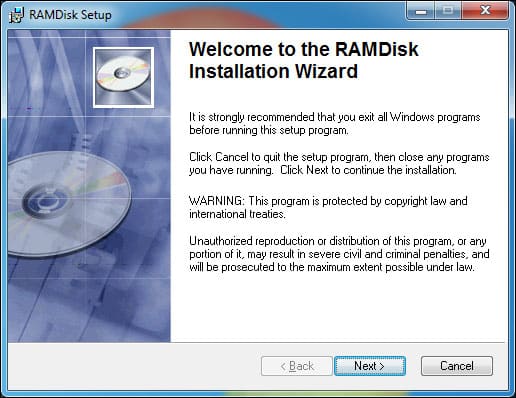
Steg 2. Nu kommer du att se ett liknande gränssnitt som nedan. Här måste du välja Diskstorlek.
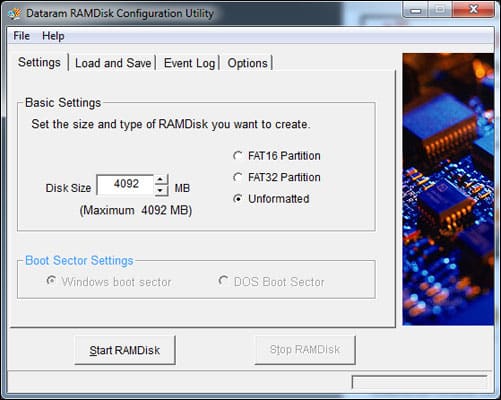
Steg 3. Gå nu till fliken Ladda/Spara. Där måste du aktivera alternativet – “Ladda diskavbildning vid start” och “Spara diskavbildning vid avstängning”
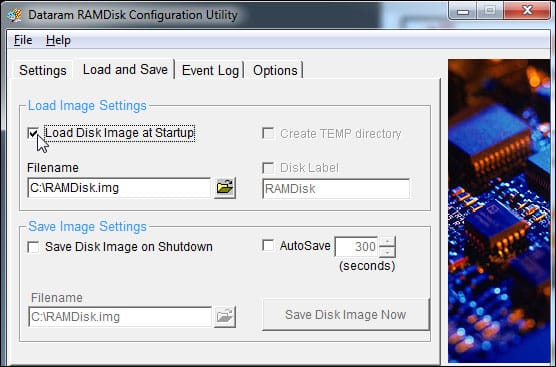
Steg 4. Om du ska använda RAM-disk för att spara programvara kan du också spara bildfilen manuellt genom att trycka på knappen Spara bild nu.
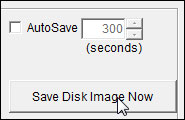
Steg 5. Nu kommer du att få en bekräftelse popup; där måste du klicka på “Installera”
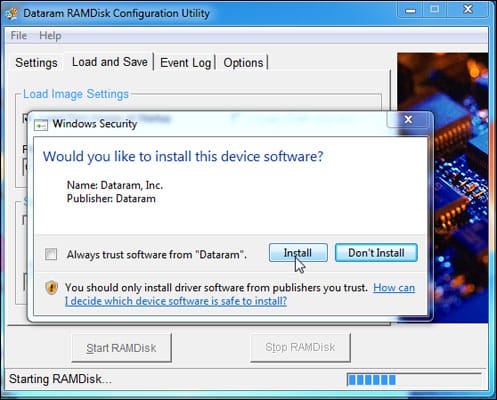
Steg 6. Den nyskapade RAMDisken kommer att visas i din dator som en vanlig lokal disk.
Det var allt, du är klar! Så här kan du använda RAM som hårddisk på Windows 10. Om du har några tvivel, låt oss veta det i kommentarsfältet nedan. Jag hoppas att den här artikeln hjälpte dig! Dela den med dina vänner också.